- Los usuarios frecuentemente encuentran que su trabajo se ve afectado por el error del archivo Windows can’t find uninstall.exe.
- Puede comenzar a resolverlo siguiendo sencillos pasos desde la configuración del Panel de control de su PC.
- Alternativamente, también puede ejecutar las mismas acciones pero más rápido utilizando software de terceros.
Acaba de encontrar el archivo Windows no puede encontrar uninstall.exe. Déjanos mostrarte todo lo que necesitas saber.
El archivo .EXE type le permite ejecutar (ejecutar) un programa o instalar una nueva aplicación en su PC.
Sin embargo, la mayoría de los usuarios encuentran Windows no puede encontrar el archivo uninstall.exe error al menos una vez, por lo que todos podemos admitir que no es muy agradable.
Algunos de ellos informaron que el error ocurre al intentar desinstalar casi cualquier tipo de programa. El mensaje más comúnmente recibido se abre en una ventana emergente de diálogo y menciona esto:
Windows no pudo desinstalar la aplicación porque no pudimos ubicar el archivo filename.exe.
Este artículo está aquí para ayudarlo a descubrir cómo solucionar Windows no puede encontrar el error de archivo uninstall.exeasí que asegúrese de leerlo detenidamente.
¿Por qué no puedo desinstalar un programa en mi computadora?
Hay algunas razones por las que es posible que no pueda desinstalar un programa en su computadora. Aquí hay algunas causas que debe tener en cuenta:
- Problemas de compatibilidad con el desinstalador – Intente usar el desinstalador incorporado para el programa. La mayoría de los programas tienen su desinstalador al que se puede acceder a través del Panel de control.
Estos son los factores desencadenantes más comunes, pero debería tener éxito con las soluciones que recomendamos.
¿Cómo se desinstala si no hay un exe de desinstalación?
Antes de realizar arreglos complejos, le recomendamos que reinicie el dispositivo. Un reinicio forzará la finalización de algunos procesos difíciles y puede ser la mejor manera de resolver un problema de desinstalación.
1. Usar programas y funciones
- Haga clic en Buscarescribe Panel de control, y seleccione la aplicación.
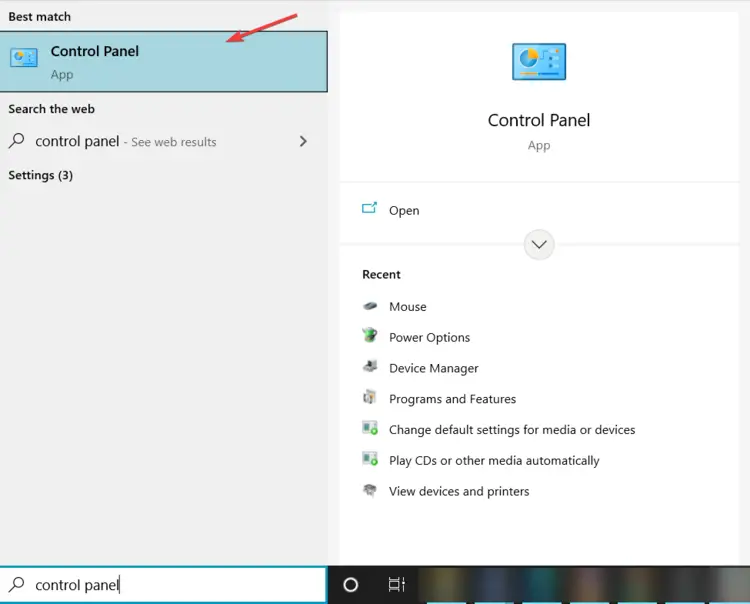
- Haga clic en el Programas y características opción.

- Busque la aplicación que desea eliminar.
- Botón derecho del ratón en él, y vaya a Desinstalar.
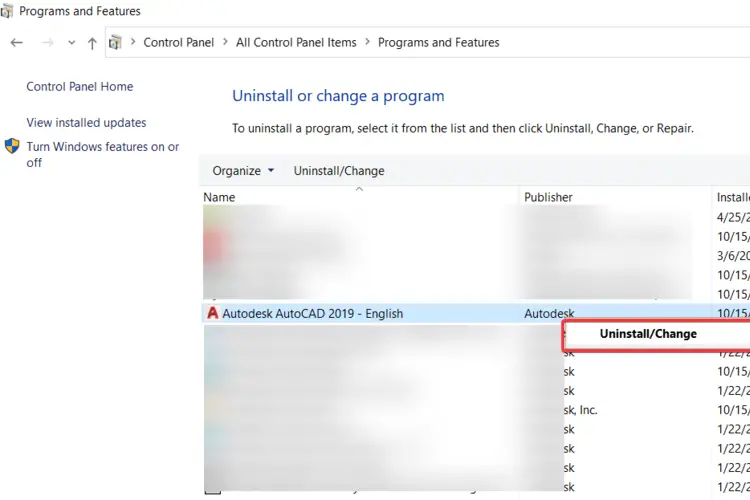
2. Desinstalar desde Aplicaciones y características
- Haga clic en Inicio y seleccione el Ajustes icono.
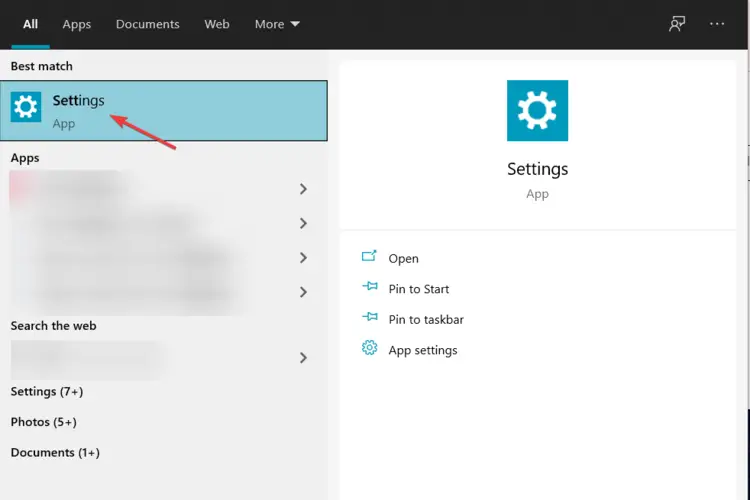
- Haga clic en el aplicaciones botón.
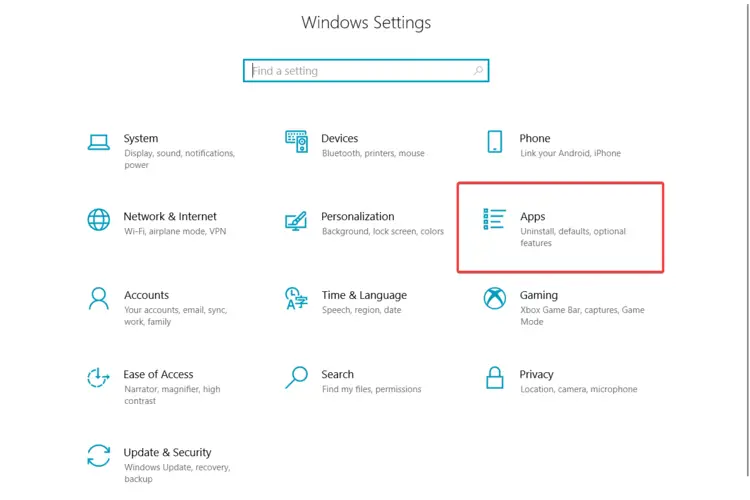
- En el panel izquierdo, haga clic en Aplicaciones y características.
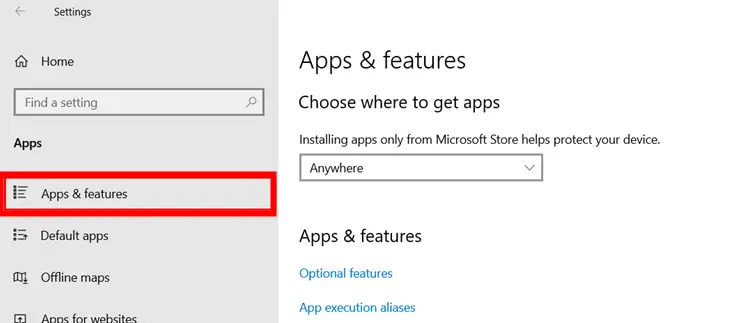
- Busque el programa que desea eliminar de la lista, haga clic en él y seleccione Desinstalar.
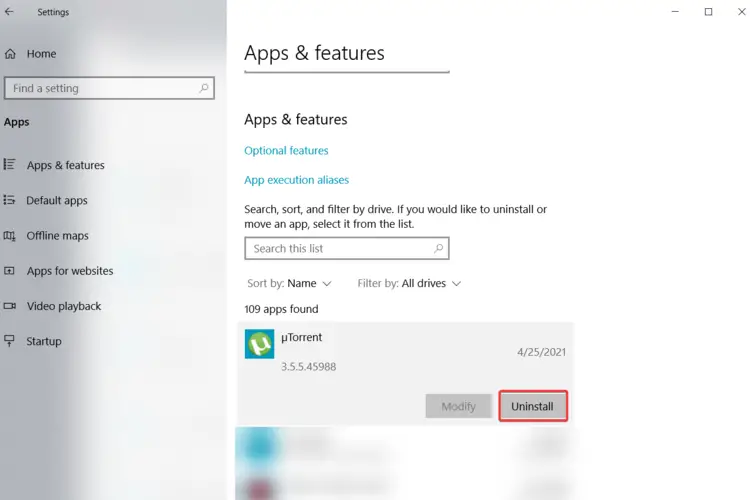
3. Use software de terceros como Revo
- Abierto desinstalador de Revo; puede hacer esto buscando revo y seleccionando la opción Abrir aplicaciones.
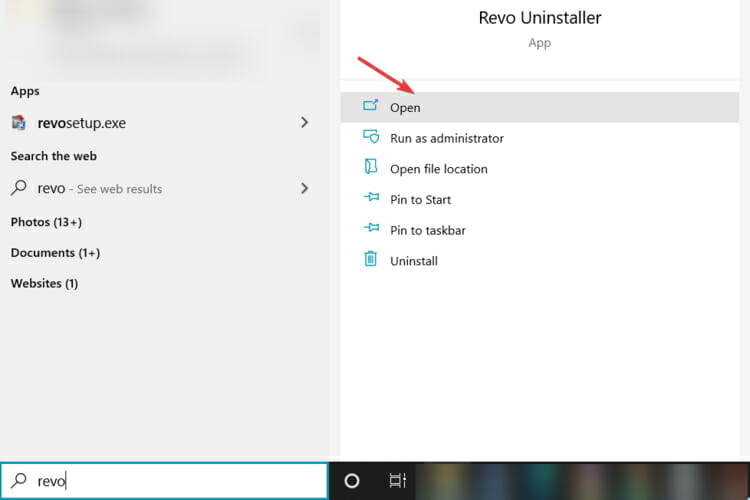
- Vaya al botón Desinstalador.
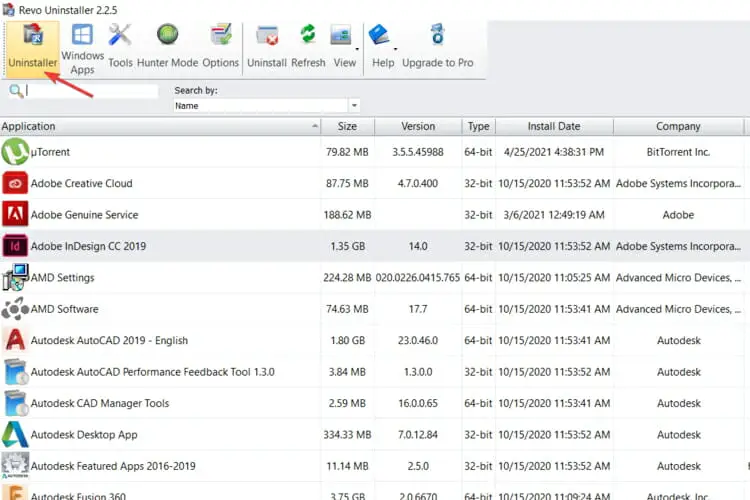
- Haga doble clic en el programa que desea eliminar y, cuando se abra la ventana, haga clic en continuar.
- Haga clic en el escanear (observe que puede seleccionar el nivel de modo de escaneo).
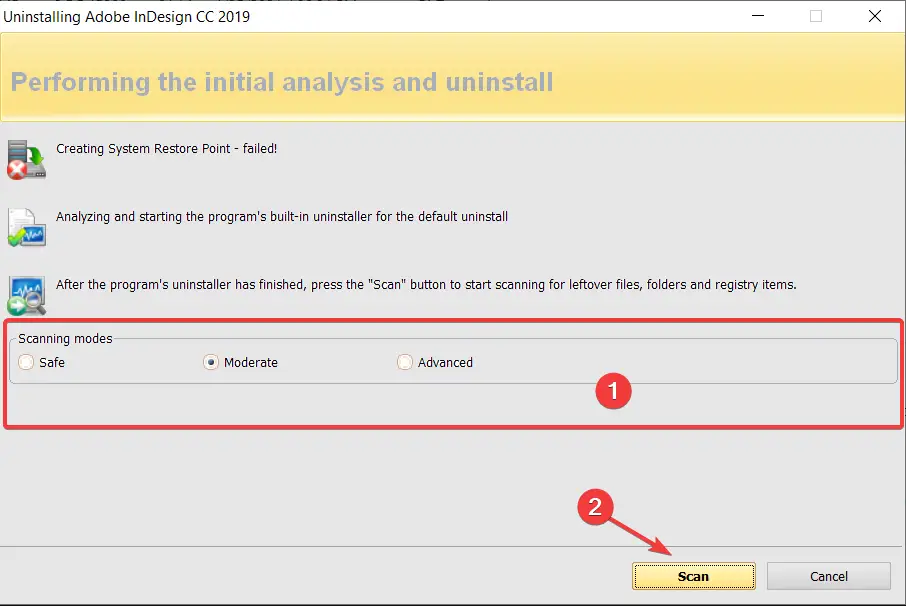
Una forma más eficiente que le permite desinstalar sus programas es usar software de terceros en lugar de perder el tiempo con otros programas y funciones.
Esta vez te recomendamos desinstalador de Revo como salvador para nuestro problema.

Revo Desinstalador Pro
Si necesita una alternativa eficiente para cuando falla su desinstalador integrado, le recomendamos encarecidamente Revo Uninstaller Pro.
4. Usa el escaneo SFC
- presione el ventanas llave para abrir la Búsqueda de Windows caja.
- Escribe cmd en el cuadro de búsqueda y haga clic en Ejecutar como administrador para abrir un elevado Símbolo del sistema ventana.
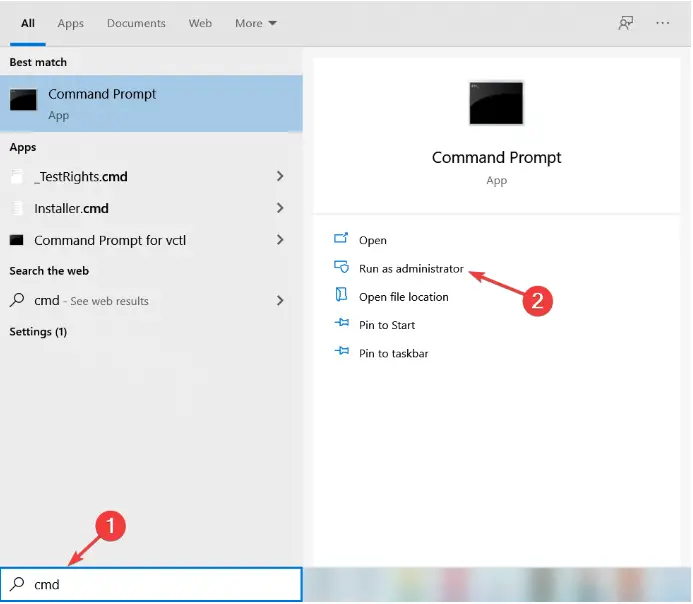
- Ingrese el siguiente comando y presione Ingresar:
sfc /scannow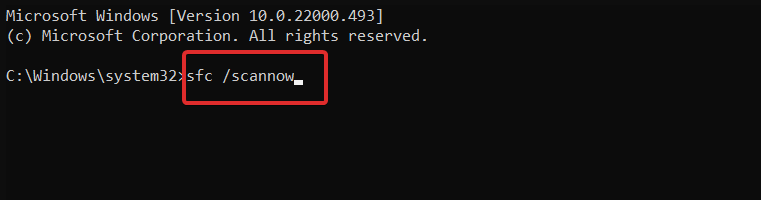
Esas son solo algunas soluciones recomendadas para ayudarlo a reparar Windows que no se puede encontrar el archivo uninstall.exe error.
No hemos escrito las soluciones en ningún orden en particular y le sugerimos que pruebe lo que le parezca más apropiado para su caso.
Si tiene alguna pregunta adicional o necesita información adicional, no dude en ponerse en contacto con nosotros utilizando los comentarios a continuación.
¿Sigues teniendo problemas? Solucionarlos con esta herramienta:
PATROCINADO
Si los consejos anteriores no han resuelto su problema, su PC puede experimentar problemas más profundos de Windows. Recomendamos descargar esta herramienta de reparación de PC (calificada como Excelente en TrustPilot.com) para abordarlos fácilmente. Después de la instalación, simplemente haga clic en el Iniciar escaneo botón y luego presione Repara todo.

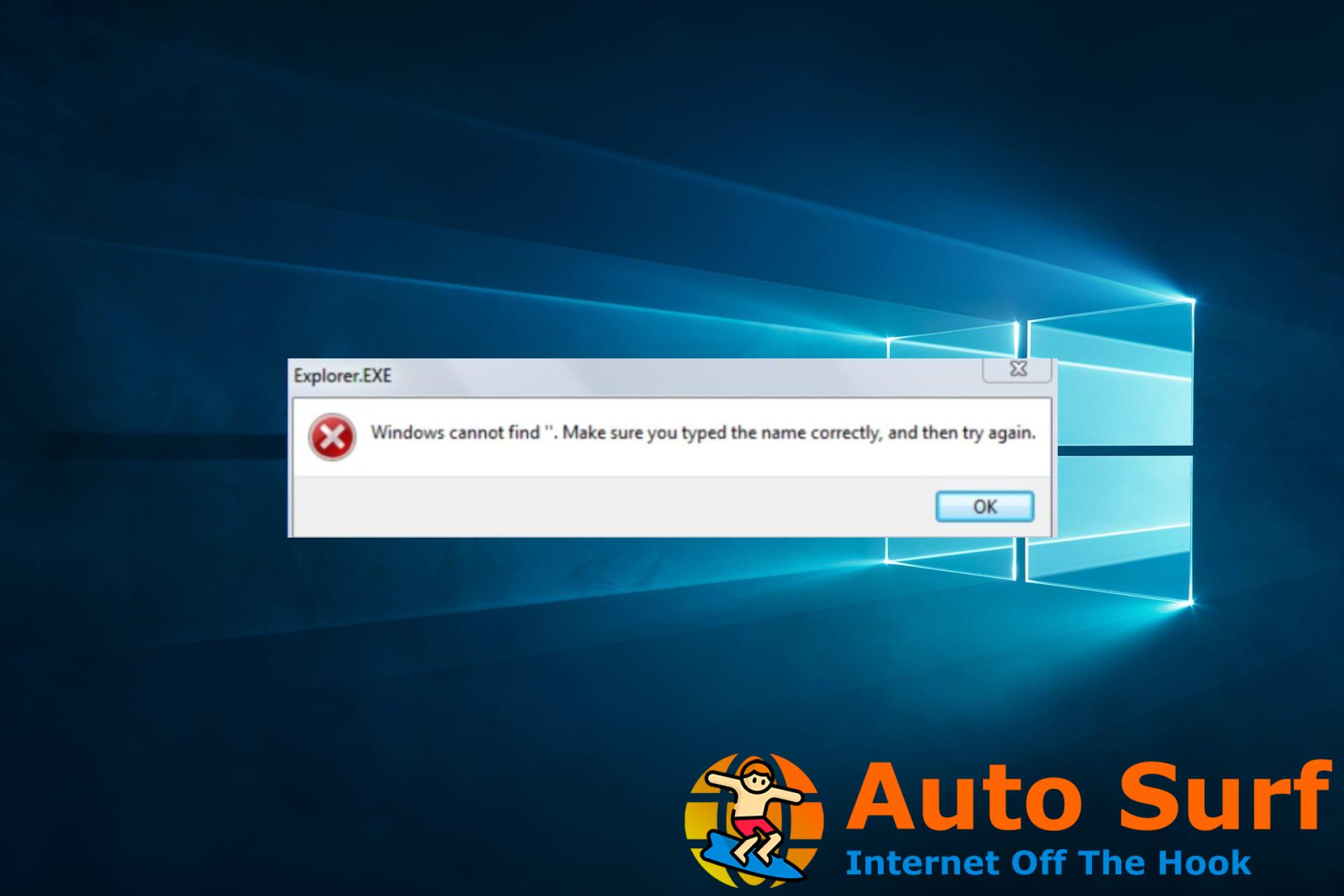
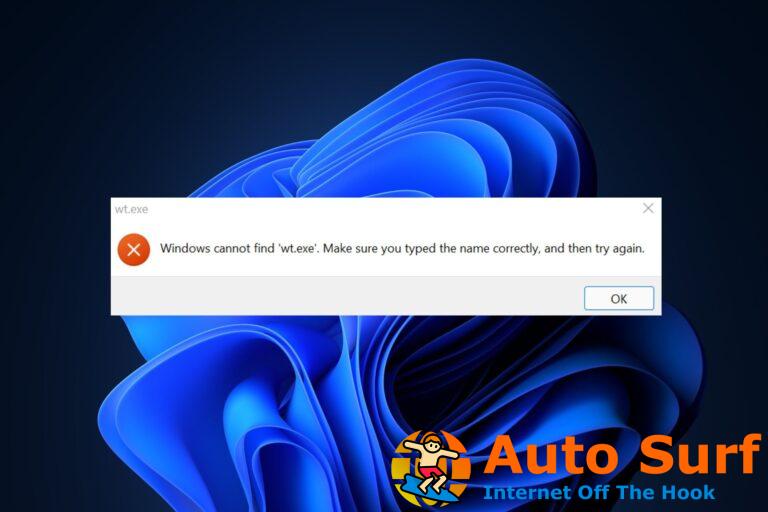
![REVISIÓN: Pshed.dll errores BSOD de Windows 10/11 [Easy Guide] REVISIÓN: Pshed.dll errores BSOD de Windows 10/11 [Easy Guide]](https://auto-surf.ro/wp-content/uploads/1644693024_682_REVISION-Psheddll-errores-BSOD-de-Windows-1011-Easy-Guide-768x512.jpg?v=1644693027)

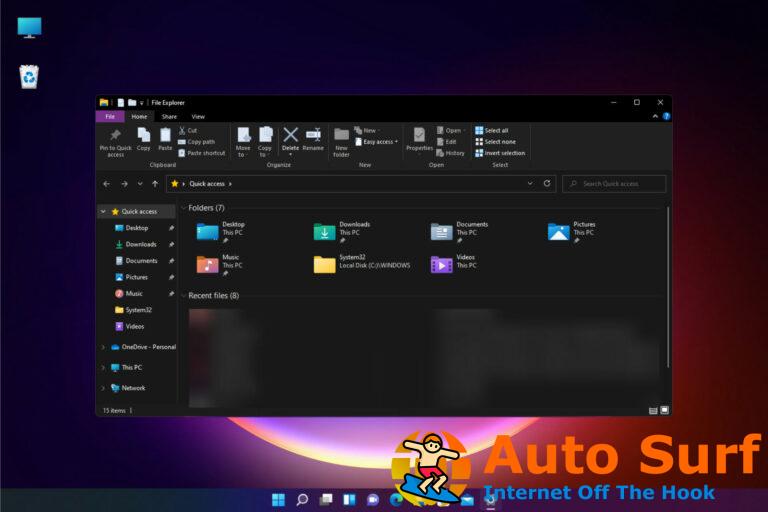
![Los archivos eliminados vuelven a Windows 10/11 [Technician Fix] Los archivos eliminados vuelven a Windows 10/11 [Technician Fix]](https://auto-surf.ro/wp-content/uploads/1644658783_498_Los-archivos-eliminados-vuelven-a-Windows-1011-Technician-Fix-768x768.jpg?v=1644658784)
